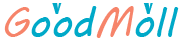Как оформить заказ
Данная инструкция предназначена, в первую очередь, для тех, кто впервые оформляет заказ в нашем магазине и столкнулся с какими-то трудностями. В статье мы рассмотрим основные этапы оформления заказа, а также рассмотрим способы решения возможных проблем.
Оформление заказа - это быстрый и интуитивно понятный процесс. Однако в редких случаях покупатель может столкнуться с проблемой какого то недопонимания процесса, а может и с непредвиденной технической ошибкой.
Процесс оформления заказа может состоять из нескольких шагов, в зависимости от того, какие ваши данные уже известны нашему сайту. Если для оформления заказа собрано достаточно информации, вы сразу попадете на страницу подтверждения заказа. В противном случае, вам будет предложено заполнить одну или несколько форм. Оформление второго и последующих заказов в большинстве случаев сводится к нажатию всего лишь двух кнопок (после того, как товары уже выбраны).
Итак этапы оформления заказа:
1. Найдите интересующий вас товар на нашей витрине. Для поиска определенного товара можете воспользоваться формой поиска в верхней части страницы.
2. Убедитесь, что выбранный товар есть в наличии, либо доступен для заказа, и вас устраивает цена товара и ориентировочный срок его доставки (подробнее о сроках доставки). Если все устраивает, укажите, сколько экземпляров данного товара вам нужно (соответствующее поле находится рядом с кнопкой "В корзину" - см. на картинке) и нажмите кнопку "В корзину".
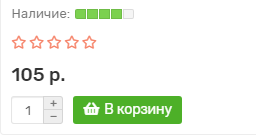
В результате выбранный товар окажется в вашей корзине. Если вы хотите включить в заказ несколько разных товаров, повторите пункты 1 и 2 нужное количество раз, поместив все интересующие вас товары в вашу корзину.
Вы также можете воспользоваться заказам в один клик, нажав соответствующую кнопку, которая становится видимой при наведении курсора, справа от кнопки "В корзину" :
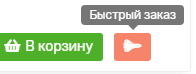
В этом случае менеджер нашего магазина свяжется с вами и оформит заказ за вас.
3. Возможные проблемы...
Если после добавления товаров в корзину, программа сообщит вам, что ваша корзина пуста, обратитесь к технической поддержке.
Если вы хотите проверить содержимое корзины, изменить ее , нажмите кнопку c изображением "Корзина" в верхней части страницы - откроется страница с вашей корзиной, и вы сможете выполнить необходимые действия:
- изменить количество любого товара в корзине: измените значение в столбце "количество" справа от названия товара (аналогично можно изменить количество сразу нескольких товаров), сумма заказа пересчитается автоматически;
- удалить из корзины часть или все товары, помещенные в нее ранее: нажмите на "крестик" справа от количества удаляемого товара.
4. Нажмите кнопку "Оформить заказ" после добавления товара в корзину, либо в окне, выпадающем при нажатии на корзину товаров в верхней части страницы. После нажатия этой кнопки откроется страница Оформления заказа, на которой вам будет предложено ввести код купона на скидку или сертификат, если он у вас имеется. Также возможны следующие варианты:
- Если вы еще не зарегистрированы вы можете автоматически зарегистрироваться при оформлении заказа, поставив в галочку напротив "Зарегистрироваться" под введенными вами контактными данными:
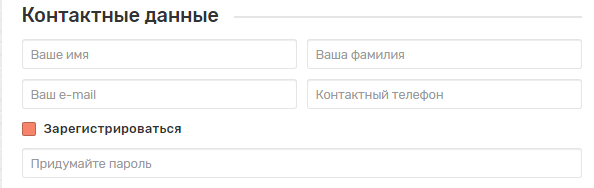
Для этого необходимо будет ввести e-mail и пароль. Для оформления заказа регистрация НЕОБЯЗАТЕЛЬНА. Однако для просмотра истории заказов, статуса заказов, написания отзывов, необходимо иметь авторизованную учетную запись.
- Если вы были зарегистрированы, но не вошли в личный кабинет вам будет предложено
 . По нажатию на эту ссылку необходимо будет ввести e-mail и пароль, которые вы указали ранее при регистрации . Если вы не помните свой пароль нажмите на ссылку "Я забыл пароль" в окне авторизации.
. По нажатию на эту ссылку необходимо будет ввести e-mail и пароль, которые вы указали ранее при регистрации . Если вы не помните свой пароль нажмите на ссылку "Я забыл пароль" в окне авторизации. - На странице оформления заказа вам нужно будет заполнить все необходимые для выполнения заказа поля, а именно: способ доставки, адрес доставки, контактные данные и способ оплаты.
- Если вы уже делали заказ в нашем интернет-магазине, то по умолчанию все данные для оформления будут скопированы из предыдущего заказа (при условии, что вы зарегистрированы и авторизовались на сайте). Если ранее вы оформляли заказы с разными параметрами доставки, то здесь у вас будет возможность выбрать из списка ранее использованных параметров доставки.
5. Заполнив все необходимые поля и убедившись, что все данные верны
(не забудьте поставить галочку напротив:  ),
),
 ),
), вы можете подтвердить свое желание оформить заказ, нажав соответствующую кнопку внизу страницы. После того, как вы нажмете кнопку "Все данные верны, оформить заказ", в зависимости от выбранного способа оплаты :
- При выборе "Оплата картой банка" заказу будет присвоен идентификационный номер и на странице Оформления заказа появится кнопка "Оплатить", по нажатию на которую вас перенаправит на платежный шлюз Сбербанка, где вы сможете совершить оплату. В случае успеха на ваш E-mail прийдет письмо об успешной оплате заказа.
- При выборе "Оплата картой банка после подтверждения заказа" вашему заказу будет присвоен идентификационный номер и в случае успешного подтверждения наличия товара в нужном обьеме на ваш E-mail прийдет письмо об успешном подтверждении заказа с информацией о дате доставки и ссылкой на оплату заказа. Подтверждение заказа осуществляется в течение 1 часа в рабочее время.
- При выборе "Оплата при доставке" вашему заказу будет присвоен идентификационный номер , а на ваш E-mail прийдет письмо с информацией о дате доставки.
Вся сопутствующая информация о заказе будет также выслана вам на e-mail. И в дальнейшем при изменении статуса заказа вы будете оповещены электронным письмом.